آمار وردپرس
آمار وردپرس
آمار وردپرس : با سلام دوستان خوبم بحث امروزی که می خواهیم درموردش با هم صحبت کنیم در زمینه مشاهده آمار کامل وردپرس با WP Statistics:
وقتی سایت وردپرسی که ایجاد کردیم می خواهیم راه اندازی کنیم، همیشه استفاده از برنامه ای که بتواند آمار دقیقی از عملکرد کاربران و بازدید آن ها به ما بدهد لازم است راه های اصولی و متفاوتی را برای افزایش بازدید سایت امتحان می کنیم و بر روی سئوی وبسایت و بهینه سازی بخش های متعدد آن کار می کنیم تا کاربران بسیاری را جذب کنیم. یکی از بارزترین و سرشناس ترین برنامه ها آمار وبگذر است که سالهای بسیاری است فعالیت می کند و تقریبا می توان گفت آمار دقیق و خوبی را ارائه می دهد.
اما اگر بخواهیم سیستم آمارگیری متعلق به سایت خود داشته باشیم باید چه کنیم؟
آمار وردپرس
یکی از پر بازدیدترین افزونه وردپرسی که برای آمار بازدید سایت استفاده شده است WP Statistics می باشد که توسط فرد ایرانی به نام مصطفی صوفی طراحی شده و تا به امروز چیزی بالغ بر ۲۰۰۰۰۰ کاربر آن را دانلود کرده اند. اما متاسفانه کاربران مشکلاتی را داشتند که تصمیم گرفتیم هم افزونه ی بروز شده را بررسی کنیم و هم بار دیگر آموزش کامل آن را خدمت شما ارائه دهیم.

آمار وردپرس
افزونه را در پیشخوان وردپرس نصب و فعال می کنیم. پس از نصب گزینه ای با عنوان “آمار” در منوی سمت راست وردپرس نمایان می شود که شامل تنظیماتی است.
نکته!!! قبل از راه اندازی افزونه دقت کنید که زمان و تاریخ وردپرس شما دقیق و به زمان محلی تهران باشد.
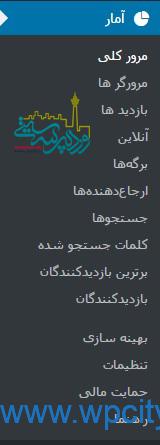
امار وردپرس
به بخش تنظیمات مراجعه می کنید و تنظیمات افزونه را انجام دهید.
تنظیمات
در بخش تنظیمات ۹ تب مختلف وجود دارد.
عمومی
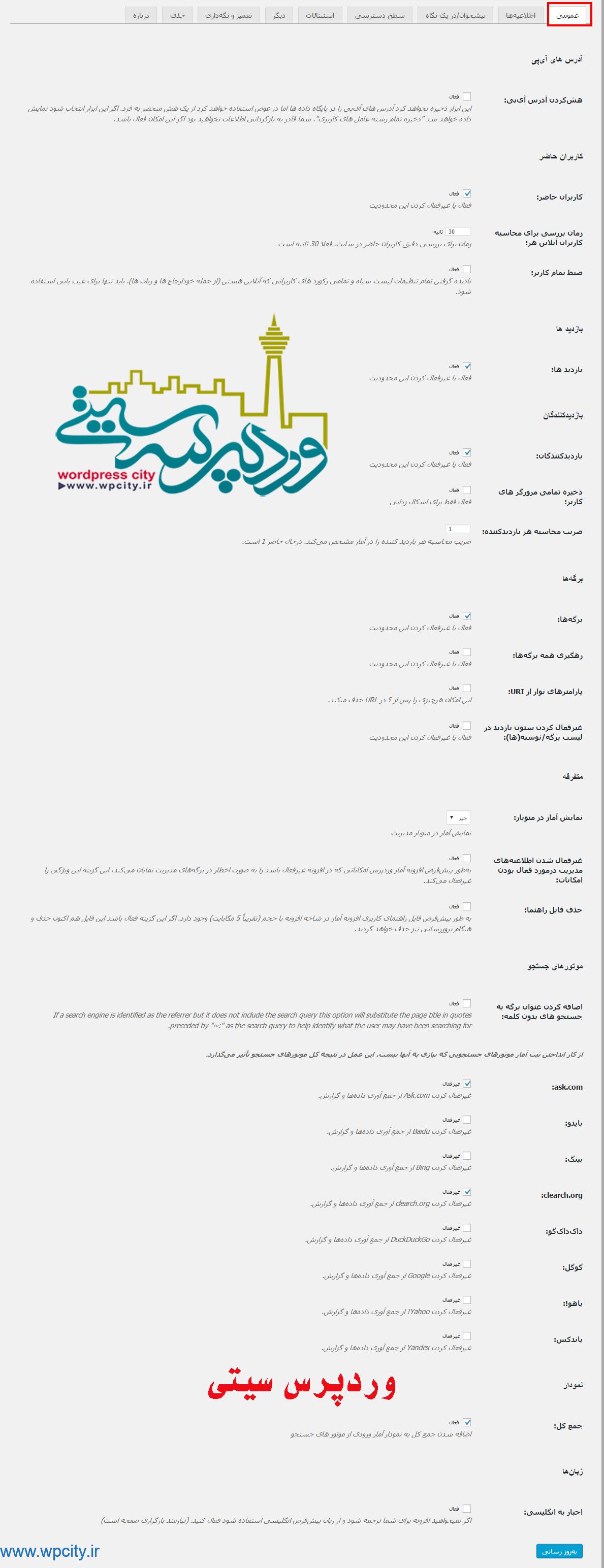
آمار وردپرس
آمار وردپرس
هشکردن آدرس آیپی: جلوگیری از آی پی های مشکوک به سایت.
کاربران حاضر: نمایش کاربرانی که در سایت حضور دارند.
زمان بررسی برای محاسبه کاربران آنلاین : مدت زمانی که هر کاربر آنلاین را بررسی می کند.
ضبط تمام کاربر: تمامی کاربرانی را که وارد سایت می شوند با مشخصات ذخیره می کند.
بازدید ها: نمایش تعداد بازدیدها
بازدیدکنندگان: نمایش تعداد بازدیدکنندگان
ذخیره تمامی مرورگر های کاربر: اگر می خواهید کاربران به همراه مرورگرشان به نمایش درآیند می توانید این گزینه را فعال کنید.
ضریب محاسبه هر بازدیدکننده: شمارش بازدیدکنندگان از چه عددی شروع شود. (مسلما ۱ خواهد بود)
برگهها: بازدید از هر برگه ای
رهگیری همه برگهها: مشخص شدن بازدید از برگه ها
پارامترهای نوار از URI: هر نوشته یا کاراکتری پس از آدرس در نوار آدرس را حذف می کند و بررسی نخواهد کرد.
غیرفعال کردن ستون بازدید در لیست برگه/نوشته(ها): عدم نمایش لیست بازدید در ساید بار بخش نوشته ها یا برگه ها
نمایش آمار در منوبار: آیا تمایل دارید آمار سایت در نوار فهرست ها نمایش داده شود.
غیرفعال شدن اطلاعیههای مدیریت درمورد فعال بودن امکانات: اعلان هایی برای مدیر در پیشخوان ارسال می شود که می توانید آن را غیر فعال کنید.
حذف فایل راهنما: یک فایل راهنما به حجم ۵ مگابایت وجود دارد.
اضافه کردن عنوان برگه به جستجو های بدون کلمه: عناوین برگه ها را در موتورهای جستجو وارد می کند.
سایر گزینه ها در مورد مسنجرها می باشد.
اطلاعیه ها
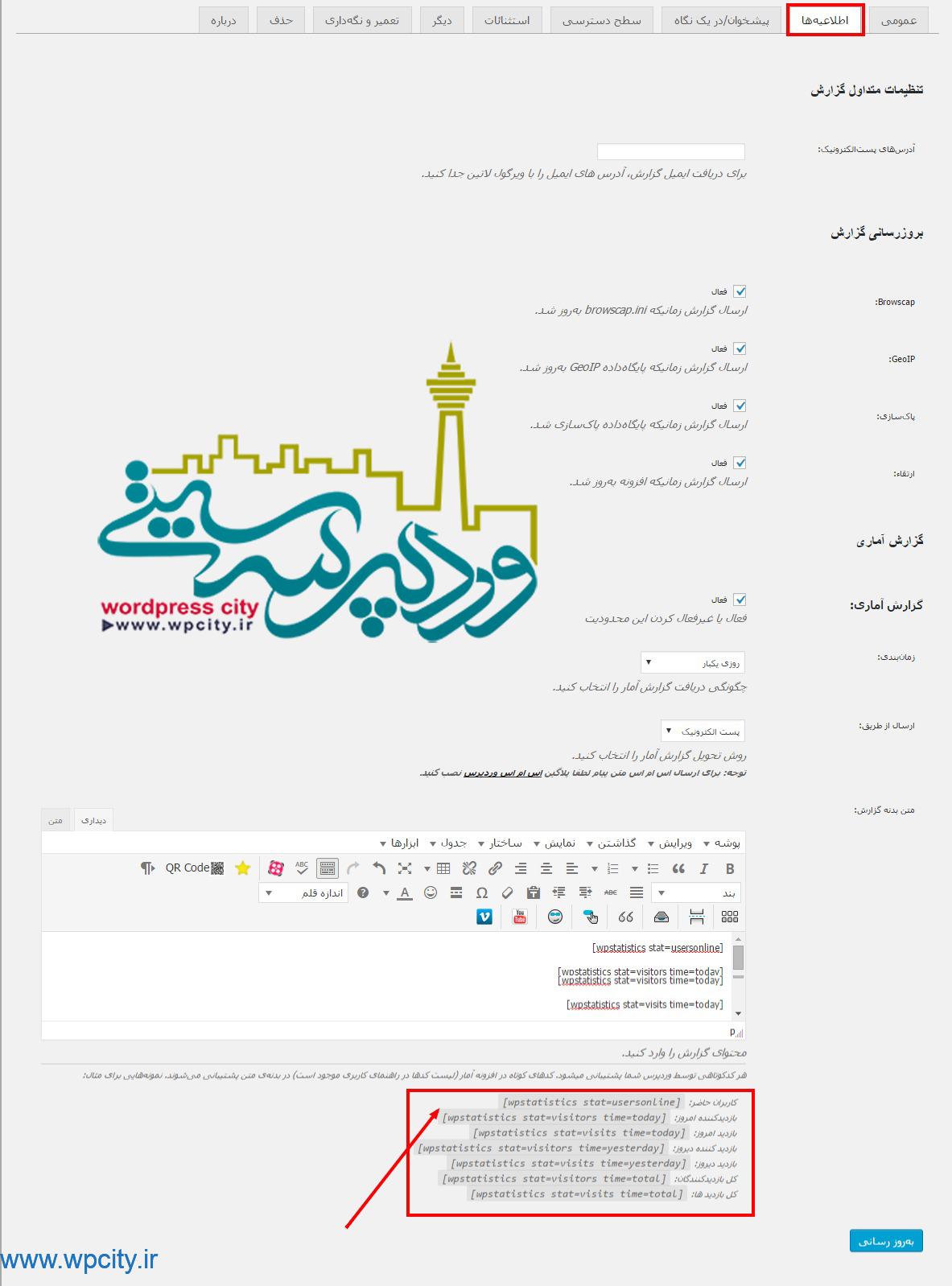
افزونه امار وردپرس
آدرسهای پستالکترونیک: ایمیلی که گزارشات آمار به آن ارسال خواهد شد.
بروز رسانی گزارشات: با کلیک کردن گزینه های این بخش میتوانید مشخص کنید که چه زمان هایی ایمیل ارسال شود.
گزارش آماری: با تنظیم کردن این بخش مشخص می کنید که در چه زمانی و از چه طریقی گزارشات به چه شکلی برای شما ارسال شود.
برای مشخص کردن نوع گزارشات می توانید شورت کدهایی پایین را در ویرایشگر وارد کنید.
پیشخوان
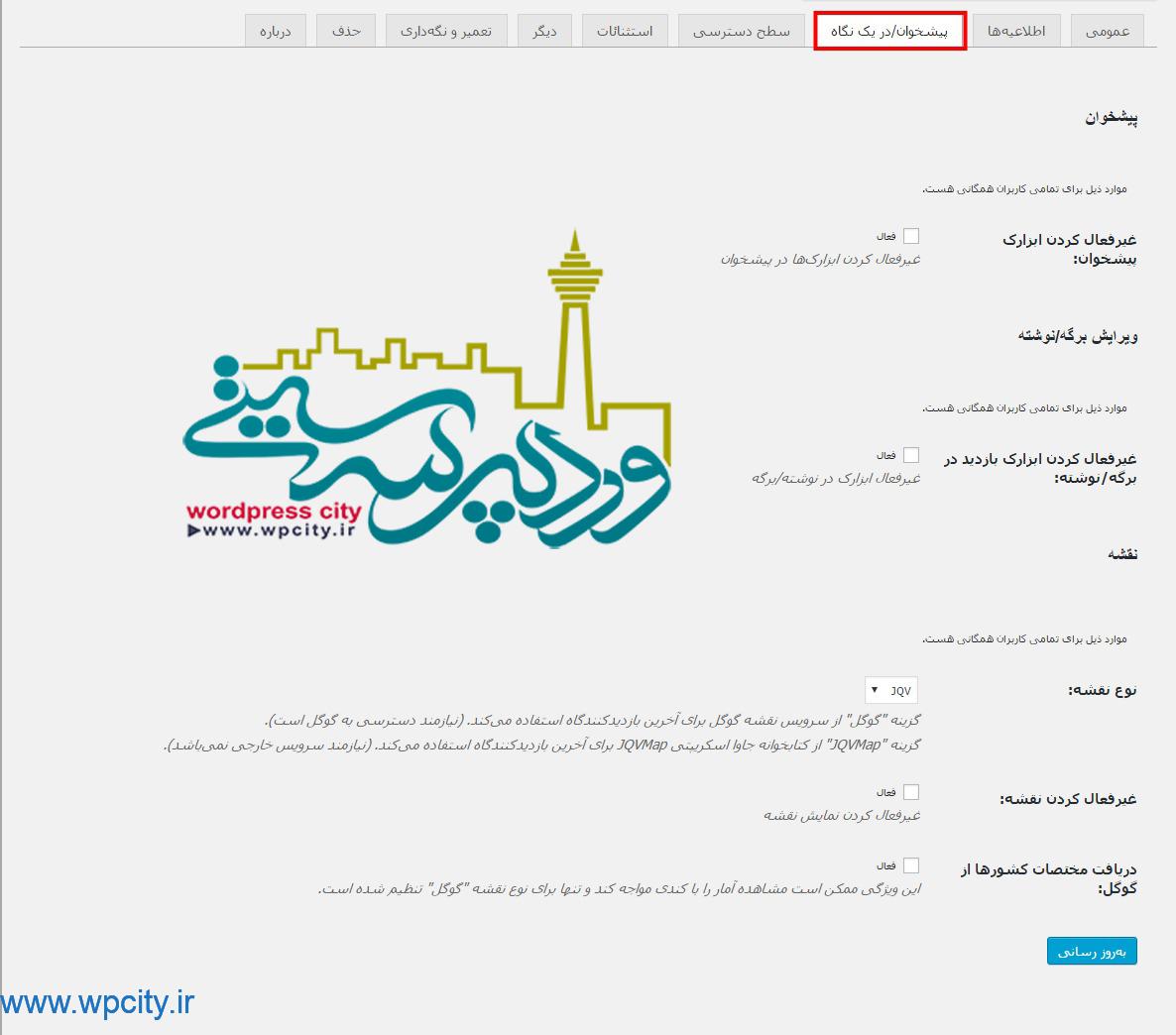
آمار وردپرس
نوع نقشه: نقشه ای برای آمار سایت شما در نظر گرفته می شود که به دو صورت JQV و نقشه ی گوگل است. اگر از نقشه ی گوگل استفاده می کنید باید به گوگل دسترسی داشته باشید و اگر از سرویس JQV استفاده می کنید نیازمند هیچ گونه سرویس خارجی نیستید.
غیرفعال کردن نقشه: شما می توانید نقشه ی آمار را غیر فعال کنید.
دریافت مختصات کشورها از گوگل: اگر از نقشه ی گوگل استفاده می کنید می توانید مختصات کشور ها را با فعال سازی این گزینه دریافت کنید.
سطح دسترسی
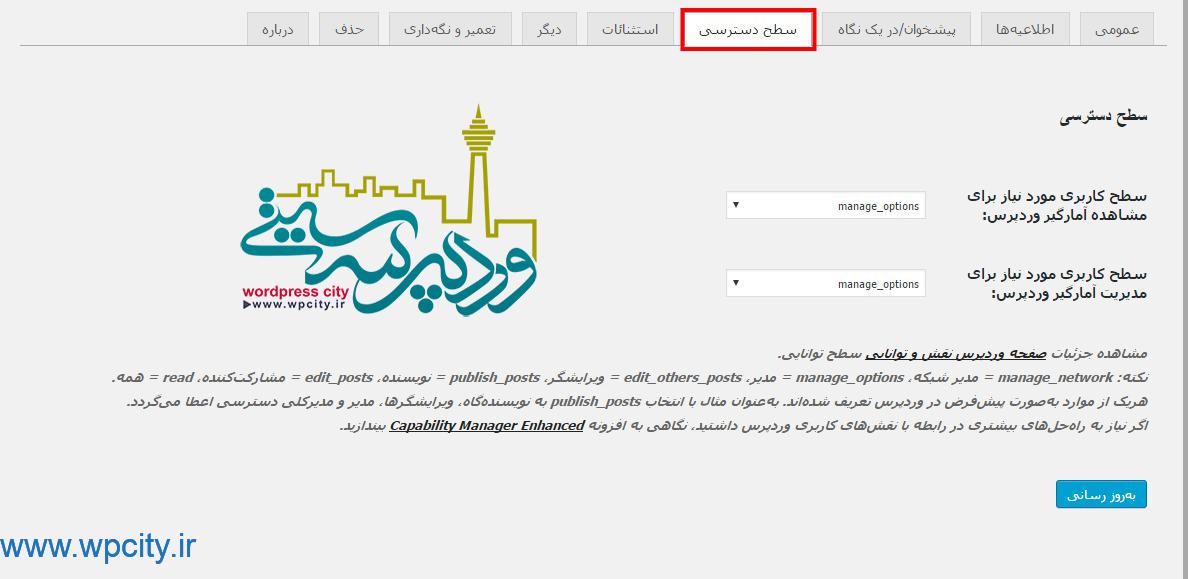
امار وردپرس
سطح کاربری مورد نیاز برای مشاهده آمارگیر وردپرس: شما می توانید سطح دسترسی مورد نظر را برای مشاهده ی آمارگیر وردپرس معین کنید.
سطح کاربری مورد نیاز برای مدیریت آمارگیر وردپرس: شما می توانید سطح دسترسی مورد نظر را برای مدیریت آمارگیر وردپرس معین کنید.
استثنائات
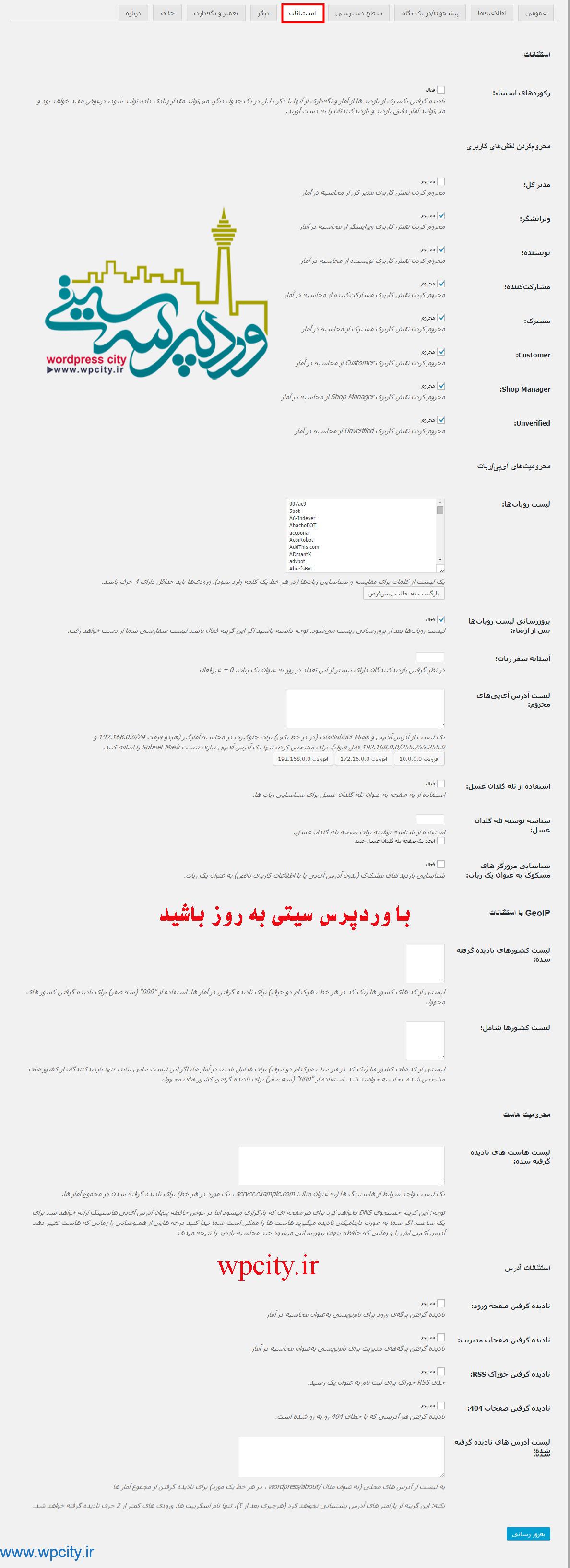
امار وردپرس
آمار وردپرس
در این قسمت محروم کردن نقش های کاربری حائز اهمیت است. شما می توانید نقش هایی که نباید در محاسبه ی بازدید ها نقشی داشته باشند را غیر فعال کنید.
محرومیت آی پی ربات: لیستی از ربات ها برای شما مشخص شده که در لیست سیاه هستند و در صورت ارتقای هر نسخه اگر ربات دیگری بود به این لیست اضافه می شود. سایر موارد را نیز می توانید به دلخواه خود علامت بزنید.
از سایر تب ها می گذریم زیرا تنظیمات فرعی و دلخواه هستند. و به سایر زیر منوها می پردازیم.
مرور کلی
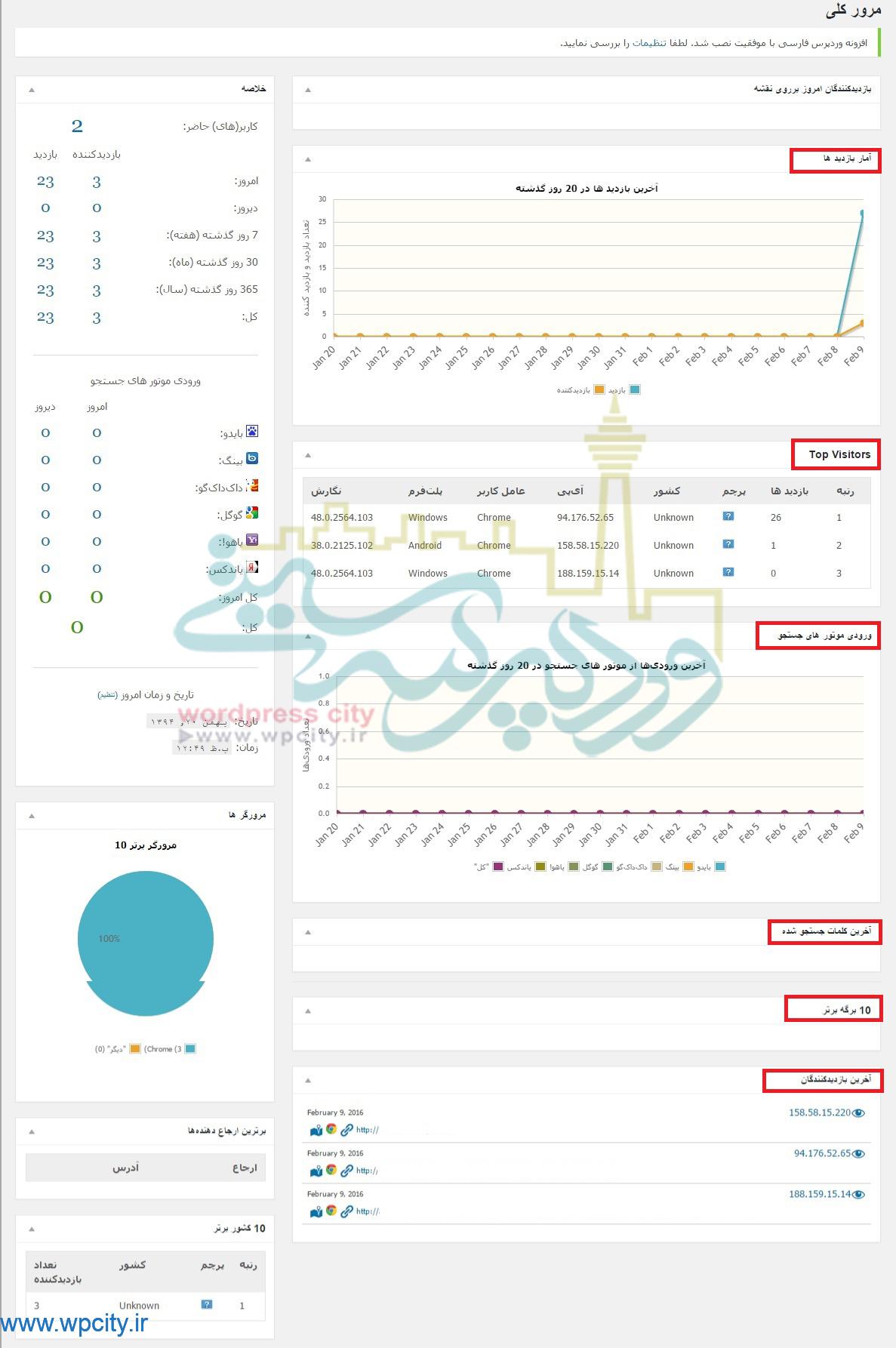
امار وردپرس
در بخش مرور کلی شما می توانید تمامی آمارها را با جزئیات و به صورت نمودارهای تحلیلی مشاهده کنید، یعنی به عبارتی تمامی تنظیماتی را که انجام دادید در اینجا اضافه می شود و قابل دیدن است.
مرورگرها
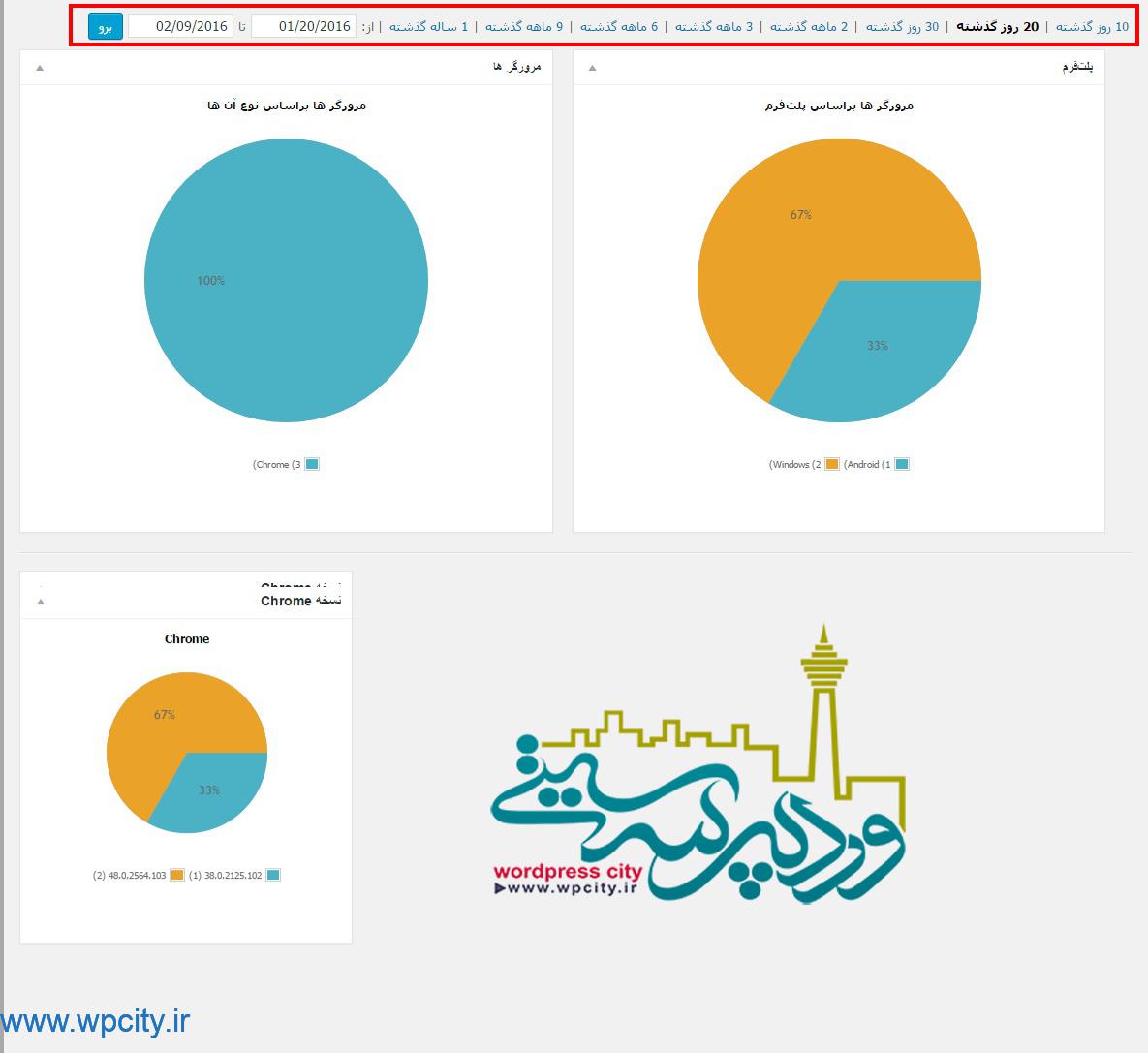
امار وردپرس
در اینجا به صورت مجزا و کامل به بررسی مرورگرهایی که کاربران شما استفاده می کنند پرداخته می شود. همانطور که می بینید می توانید از قسمت بالایی زمانبندی برای آن مشخص کرده و تاریخ را معین کنید تا به شما بگوید در بازه ی زمانی مشخص شده چه مرورگرهایی از سایت شما بازدید کرده اند.
بازدیدها
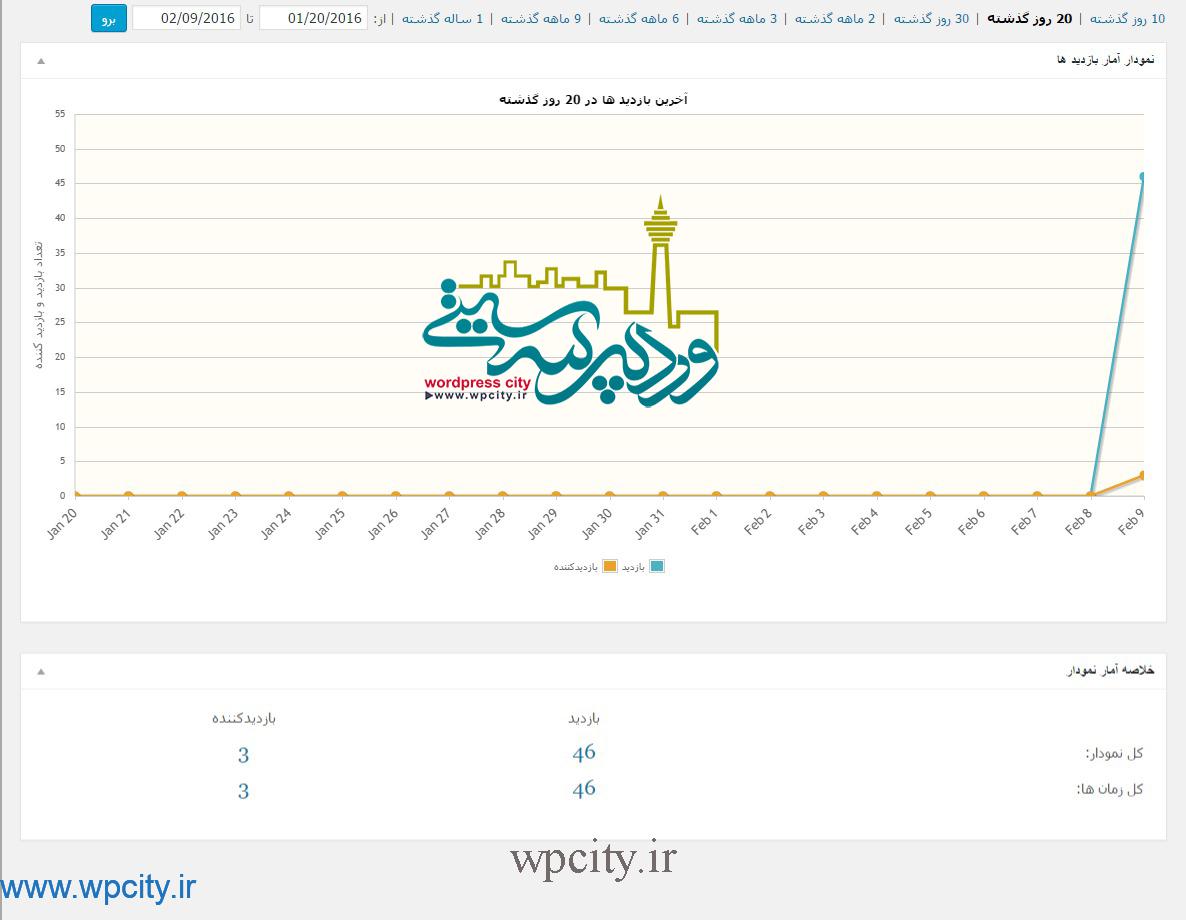
امار وردپرس
در اینجا بازدیدها را به صورت عددی و نموداری خواهید دید. مثلا چه تعداد افراد از سایت شما بازدید کرده اند و چند بار بازدید داشته اند. و سپس نموداری که در بازه های مشخصی بازدیدها را نمایش داده و با هم مقایسه می کند.
آنلاین
در این قسمت می توانید افرادی را که در حال حاضر در سایت شما آنلاین هستند را مشاهده کنید. همانطور که می بینید با آدرس آی پی، نوع مرورگر و ساعت مشخص می کند.همچنین شما می توانید گزینه هایی با عنوان ارجاع دهندگان، جستجوها، کلمات جستجو شده، برترین بازدید کنندگان، بازدیدکنندگان و بهینه سازی را که امکانات اضافی است مشاهده کنید، حال برای اینکه خلاصه ای از آمار بازدید را در سایت برای نمایش به کاربران قرار دهیم می توانیم به بخش نمایش>> ابزارک ها رفته و گزینه ی آمار را انتخاب کنید.
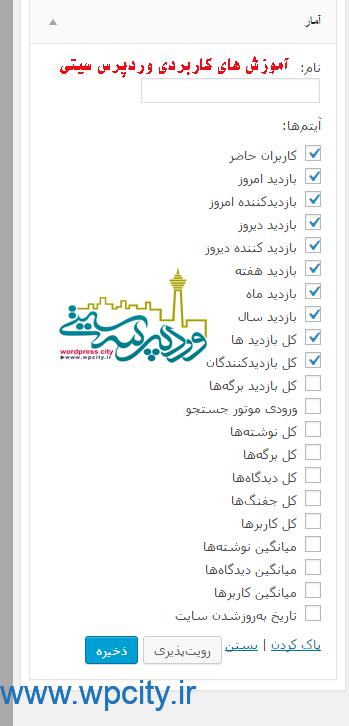
امار وردپرس
همانطور که میبینید در این ابزارک می توانید تمامی گزینه هایی را که تمایل دارید در سایت نمایش داده شود را مشخص کنید. فقط کافی است آن ها را تیک بزنید،حال می توانید نتیجه را ملاحظه کنید :

امار وردپرس
برخی از ویژگی های افزونه
– کاربران آنلاین
– بازدید امروز
– بازدید دیروز
– بازدید هفته
– بازدید ماه
– بازدید سال
– کل بازدیدها
– نمایش ورودی از موتورهای جستجو (گوگل، یاهو، بینگ)
– کل نوشتهها
– کل برگهها
– کل دیدگاهها
– کل جفنگها (نیازمند نصب اکسمیت است)
– کل کاربرها
– تاریخ بهروز رسانی سایت (میلادی و شمسی)
– میانگین ارسال نوشته در روز
– میانگین ارسال دیدگاه در روز
– میانگین عضویت کاربر در روز
– تعداد مشترکهای فیدبرنر
– نمایش رتبهبندی گوگل
– نمایش رتبهبندی الکسا
– نمایش کاربرهای آنلاین در مدیریت وردپرس (آیپی، تاریخ، معرف، مشخصات مرورگر)
– نمایش آخرین بازدید در مدیریت وردپرس (آیپی، تاریخ، معرف، مشخصات مرورگر)
– استفاده از shortcode افزونه برای نمایش آمار در نوشته، برگه ویا متن ابزارک
[junkie-button url=”https://www.wpcity.ir/wp-content/uploads/2017/07/wpcity-statistics10.0.5.zip” style=”grey” size=”small” type=”round” target=”_blank”] دانلود افزونه [/junkie-button]
[junkie-button url=”https://wordpress.org/plugins/wp-statistics/” style=”grey” size=”small” type=”round” target=”_blank”] صحفه اصلی افزونه [/junkie-button]


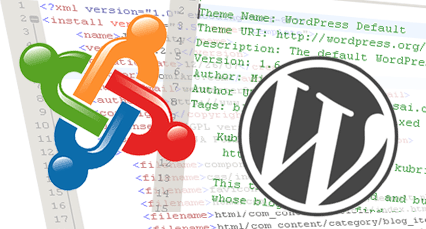
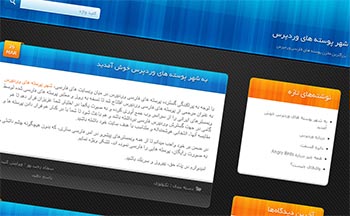


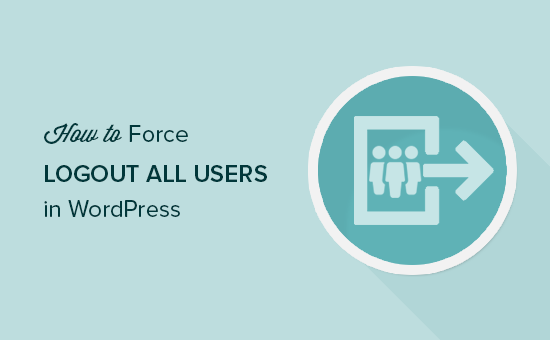







قوانین ارسال دیدگاه در وردپرس سیتی